笔记本怎么重装系统win7
- 时间:2022年09月17日 16:43:09 来源:魔法猪系统重装大师官网 人气:4943
笔记本怎么重装系统win7可能很多有都觉得是很困难的,其实并不是。现在重装系统软件有非常多,我们利用好软件就可以轻轻松松重装win7了,具体步骤如下。
工具/原料:
系统版本:windows7系统
软件版本:神舟战神z7
软件版本:小白一键重装系统
方法/步骤:
方法一、重装系统软件重装win7
1、下载小白一键重装系统点开软件选择“windows7 32位 旗舰版”点击“安装此程序”。
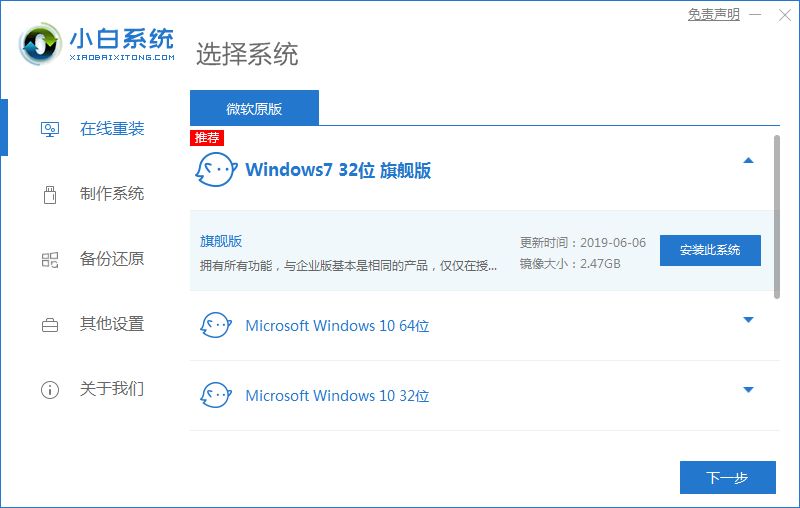
2、等待系统安装,期间电脑不要休眠及断电。
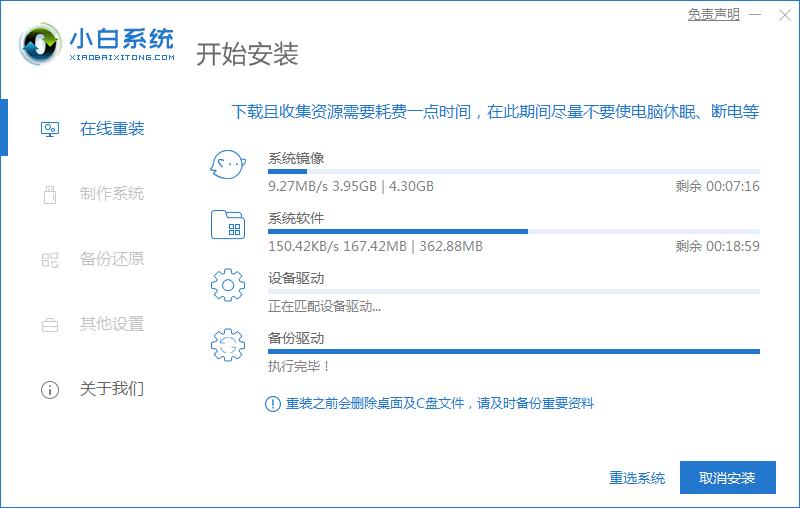
3、环境部署完成后,点击“立即重启”。
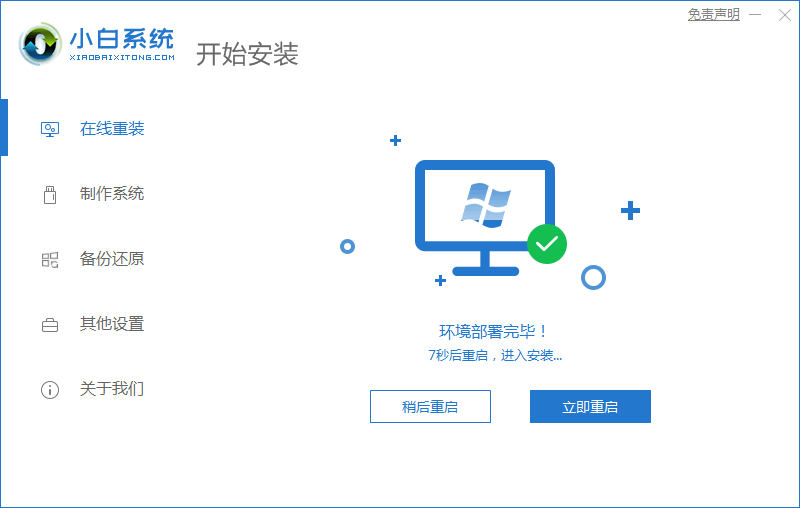
4、重启页面点击第二个“XiaoBai PE-MSDN Online Install Mode”.进入系统。
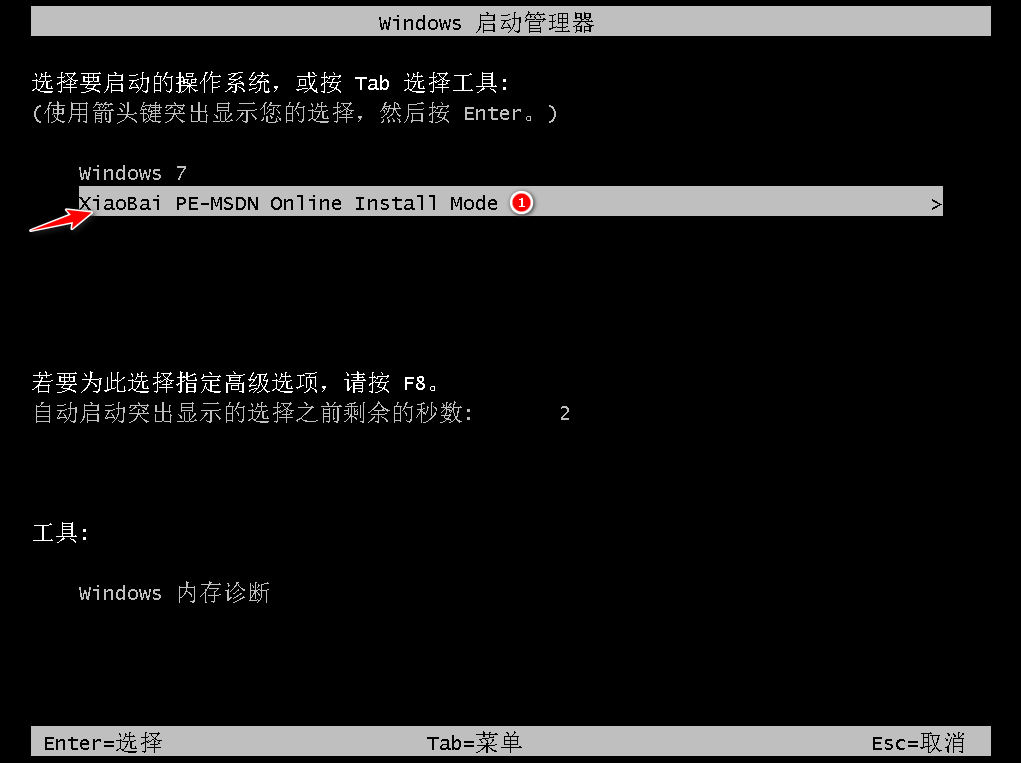
5、继续等待安装系统。
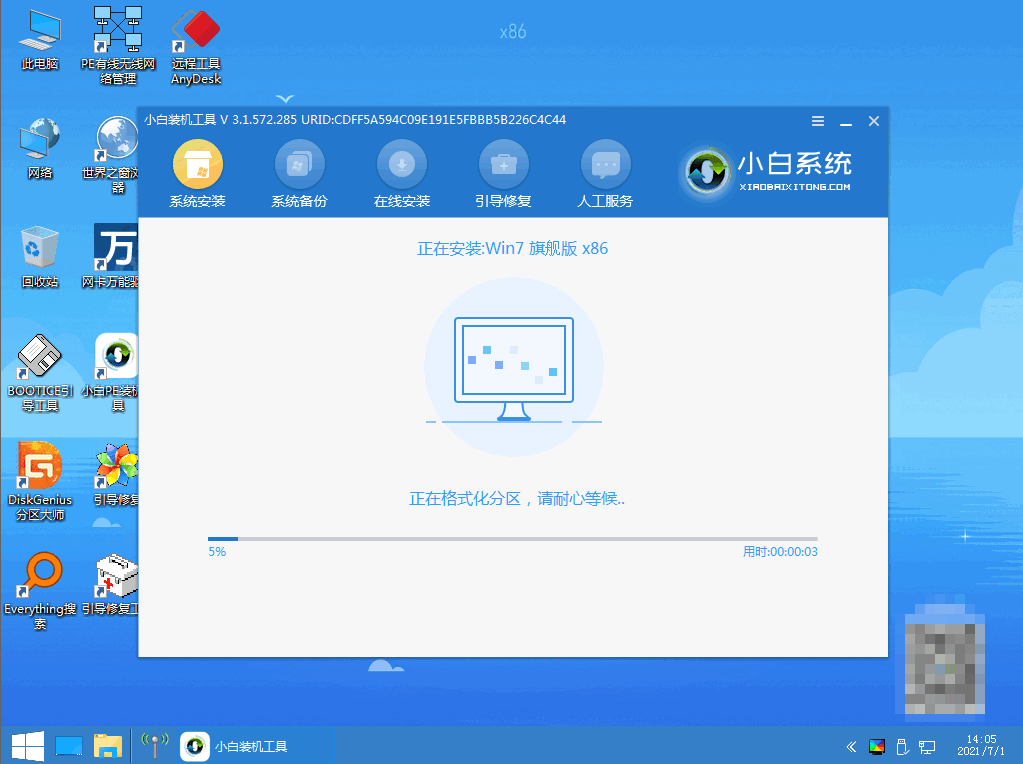
6、弹出引导修复工具窗时,默认选择修复C盘。
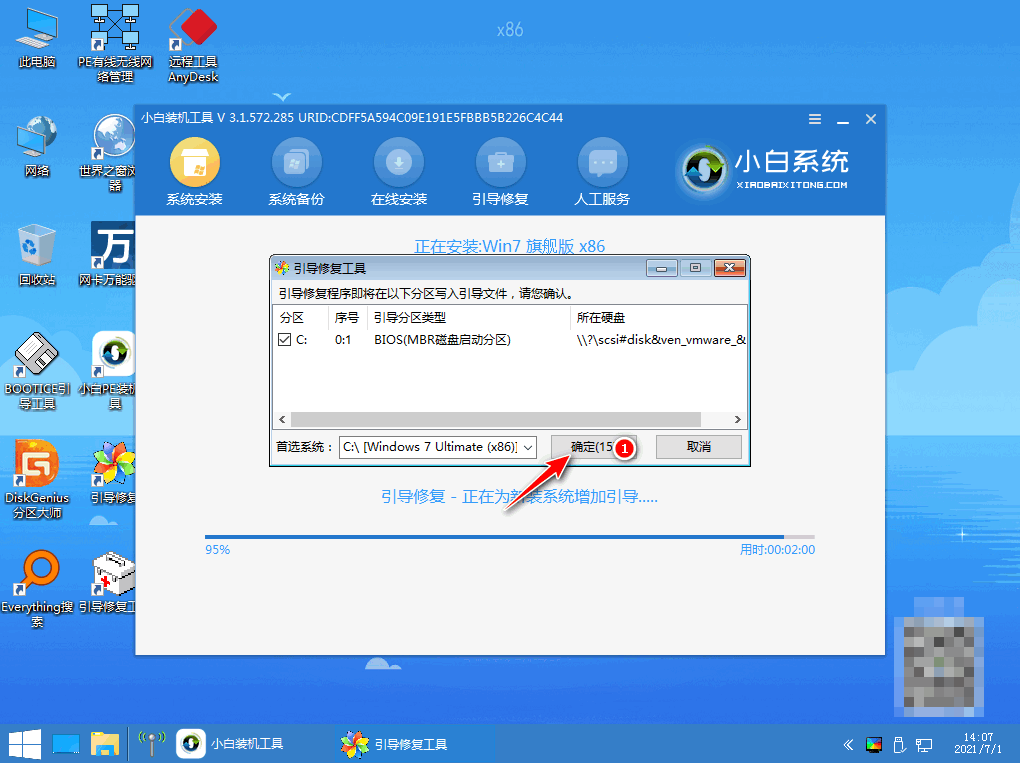
7、安装完毕后,点击“立即重启”。
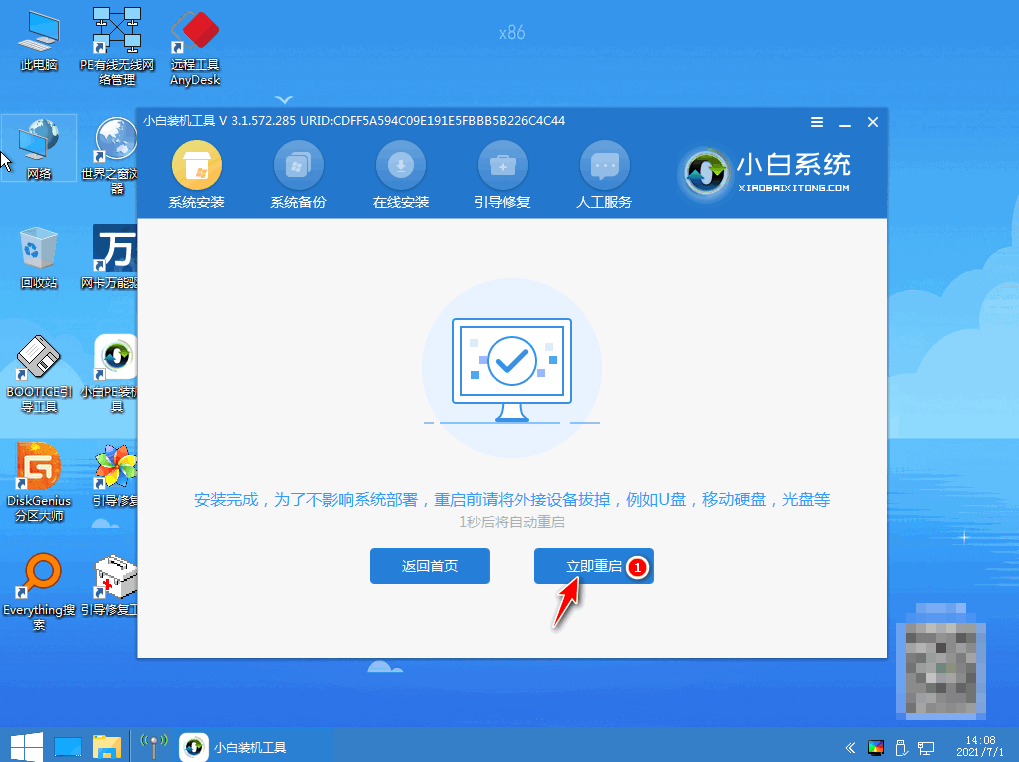
8、重启后点击“windows7”系统。
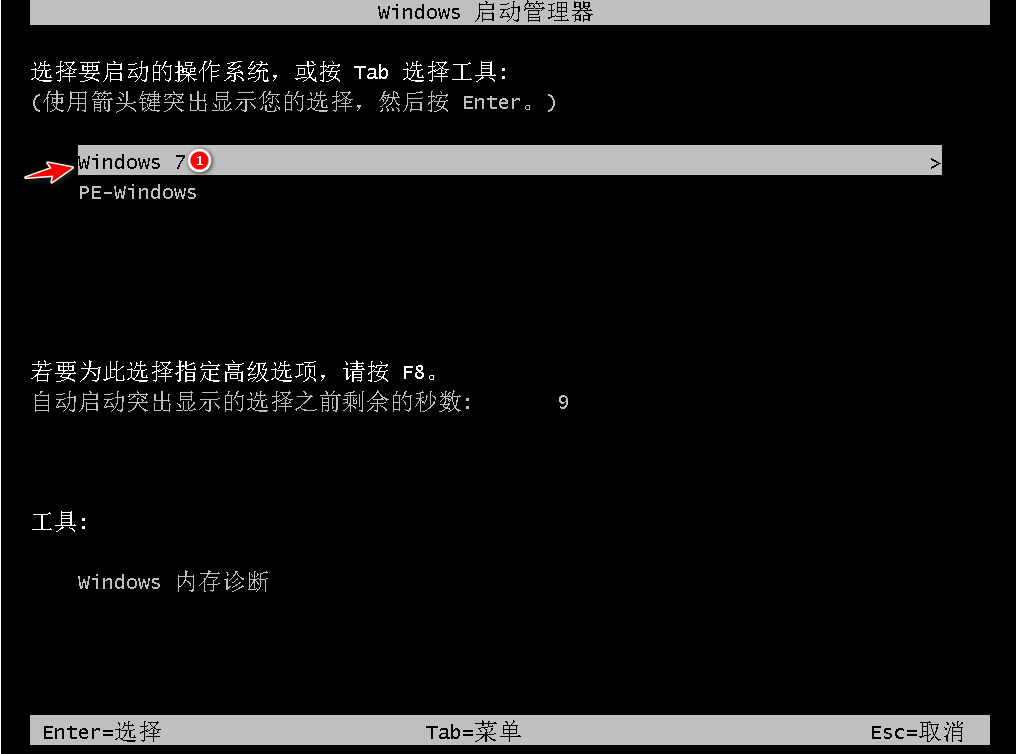
9、进入win7系统桌面,win7系统安装完成。
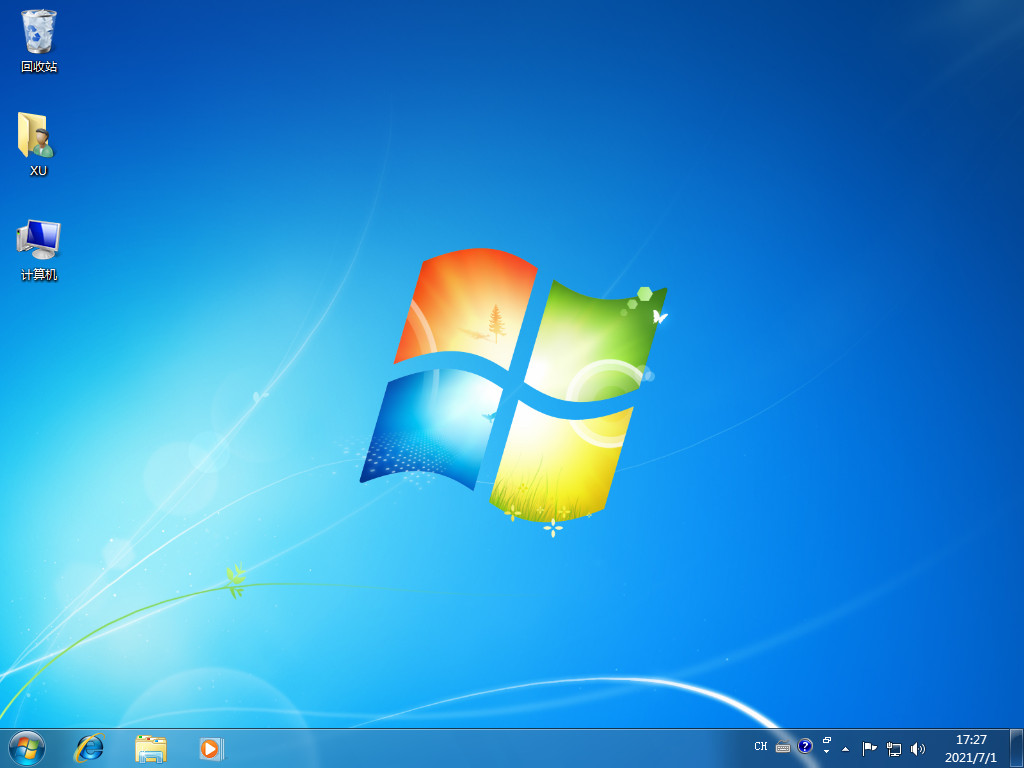
总结:
安装系统时仅需等待,要保持不断电哦;
第一次重启时选择“XiaoBai PE-MSDN Online Install Mode”.;
重启后继续等待安装;
安装完毕后再次重启;
第二次重启点击“windows7系统”进入系统。
以上就是如何格式化重装系统win7的方法,希望对大家有帮助哦。
笔记本怎么重装系统,笔记本怎么重装系统win7,win7
上一篇:windows7重装系统后要怎么激活
下一篇:电脑重装win7的方法









